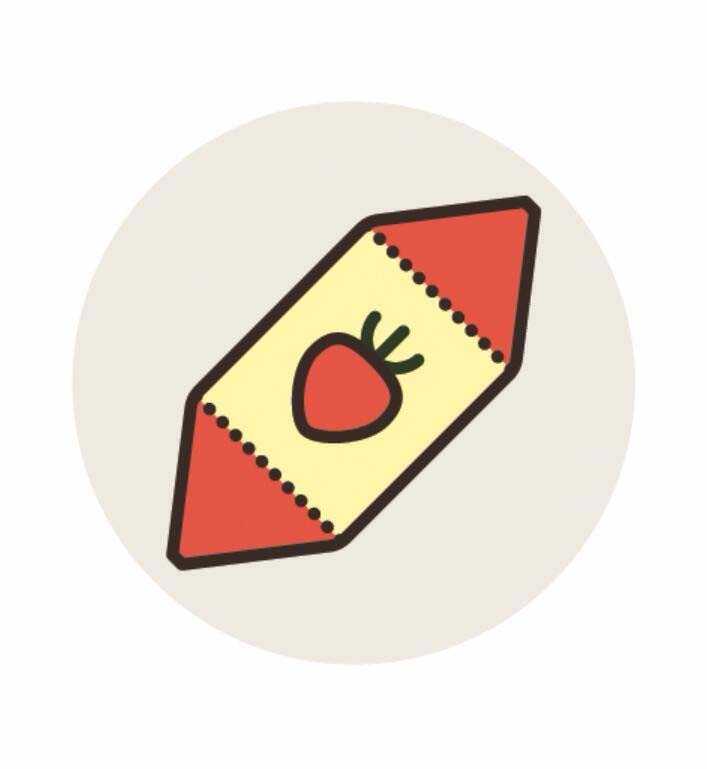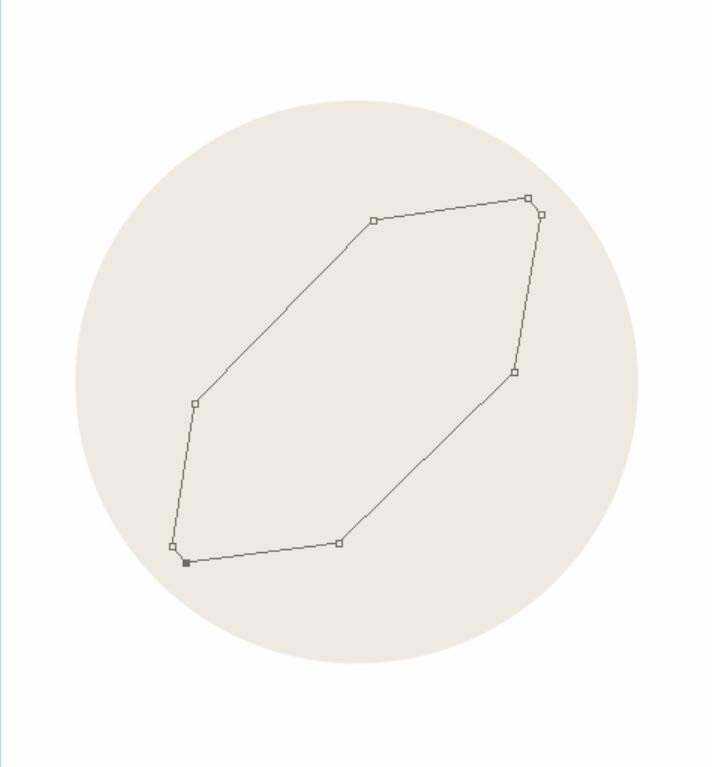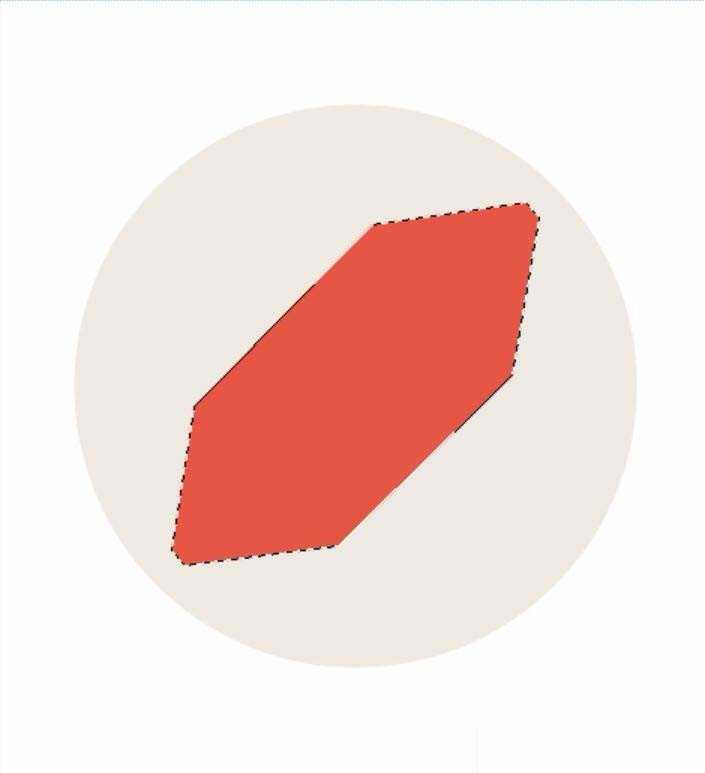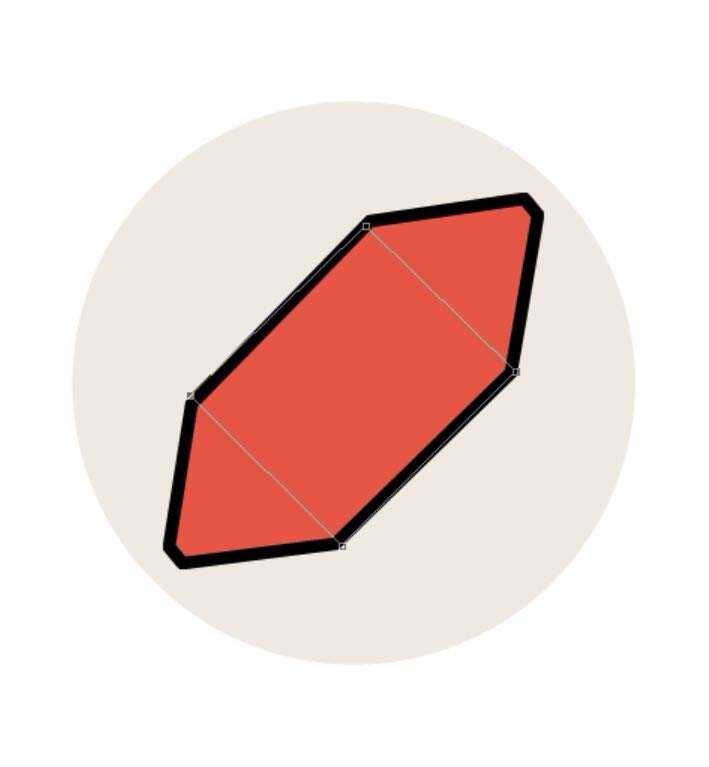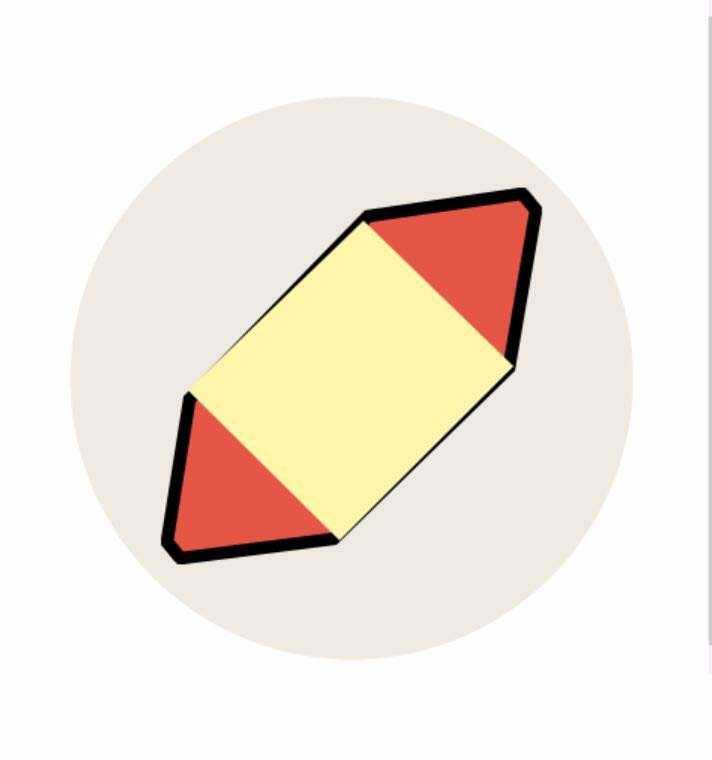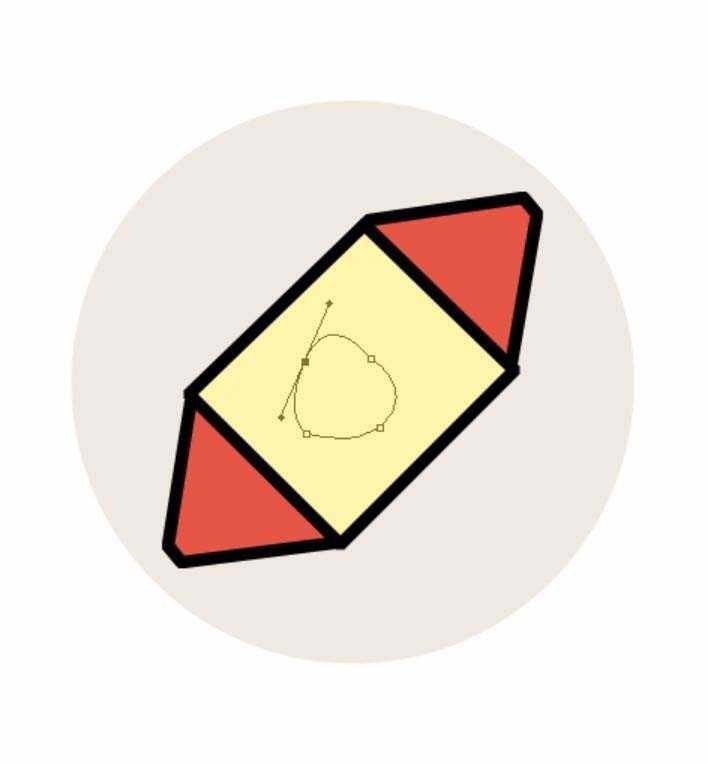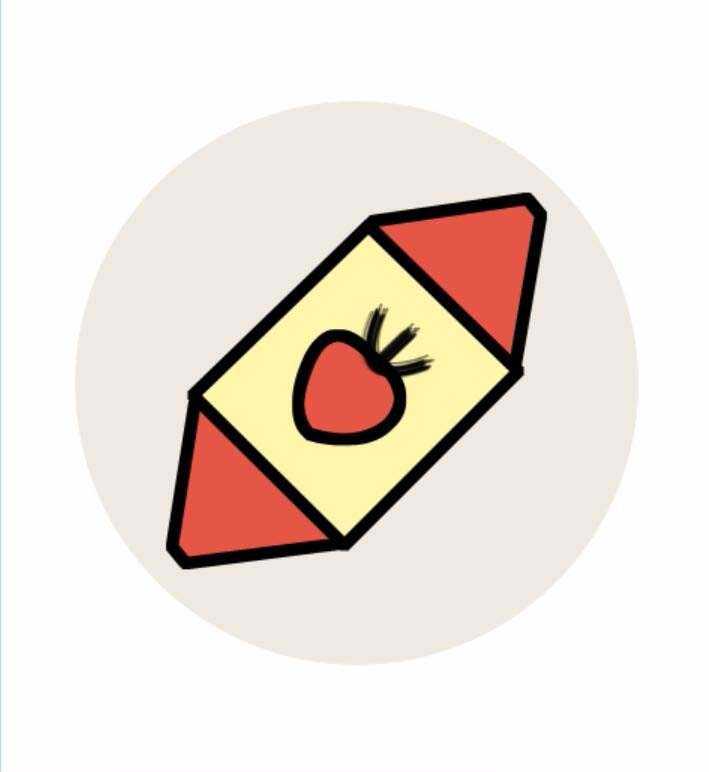ps中怎么设计漂亮的小铅笔图标?
(编辑:jimmy 日期: 2025/12/30 浏览:3 次 )
ps中想要设计一个铅笔头的图标,该怎么设计呢?下面我们就来看看详细的教程。
- 软件名称:
- Adobe Photoshop 8.0 中文完整绿色版
- 软件大小:
- 150.1MB
- 更新时间:
- 2015-11-04立即下载
1、先把铅笔图标的背景设定为水灰色,再用钢笔工具把这个铅笔描绘出来,成为一个两头尖的封闭路径。
2、用路径调整工具调节一下这个铅笔的形状,再转换成一个铅笔的选区,进行一个淡红色的填充。
3、对于铅笔进行一个黑色的描边,并在其中间部分用钢笔绘制出一个封闭的四边形路径,这个路径是铅笔的中间部分。
4、把四边形路径转换成一个选区,再填充一个淡黄色,并进行一个四周的描边处理。
5、在钢笔的中间位置,我们继续使用钢笔工具来勾勒出一个红色的小心形状,准备修饰这支铅笔。
6、完成铅笔中间小心的红色填充,再对于小心的顶端进行钢笔工具的绘制,让其有了茎秆,这就是钢笔路径描边所获得的!
以上就是ps设计铅笔图标的教程,请继续关注。
相关推荐:
ps怎么设计一个漂亮的灯泡图标?
ps怎么绘制卡通动画效果的小汽车图标?
ps怎么设计一款时尚漂亮的立体钱包图标?
下一篇:ps怎么绘制水彩晕染效果的图案?